これはすごいかも! Photoshopの新機能ニューラルフィルター使ってみよう
Contents
つい先日Adobeソフトウェアでは多くのアプリケーションのアップデートが行われました。
2020年のAdobe MAXにともなった大きなアップデートなります。
今回はそのなかでもAI機能をフルに使った新機能「ニューラルフィルター」の使い方と使用感を書いていこうと思います。
ニューラルフィルターは写真(特に人物写真)を多角的に編集する機能で、レタッチの域をこえた凄まじい編集ができます。
なおこの機能はまだベータ版ですので今後の機能で拡張や修正される場合があります。

※上記画像は左側がもと画像、右側がニューラルフィルターのみで編集したもの。別画像なく顔の向きやライティングが変更できる。
「ニューラルフィルター」を使うには
ニューラルフィルターを使うにはPhotoshopの最新版のバージョン22.0にしなければなりません(当記事編集日2020.10.23)。
Adobeのソフト管理ツール、「Creativecloud」から最新のPhotoshopをインストールしましょう。
インストールするとメニューバーの「フィルター」に「ニューラルフィルター」が追加されていると思います。
ダウンロードしても見つからない場合はパソコンを再起動するか、上記管理ツールからバージョンを確認したうえで、Photoshopの項目を選択し「開く」を実行してみてください。
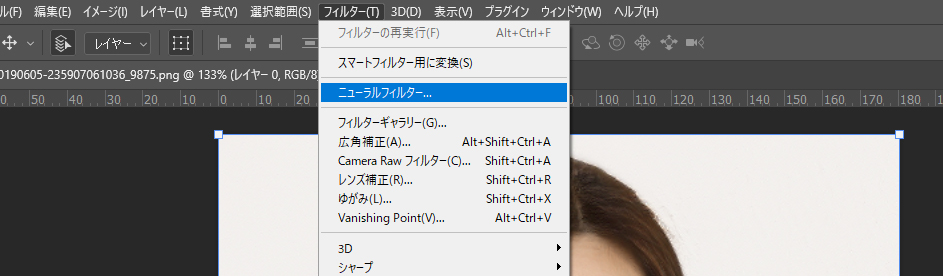
ニューラルフィルターを適用して「表情」変える
画像レイヤーを選択し、メニューバーから「フィルター」→「ニューラルフィルター」を選択します。
ニューラルフィルターの画面では現時点で「完全機能版」「ベータ版」「近日リリース」のカテゴリがあり、フィルターによってはアプリ内などでダウンロードする必要があります。
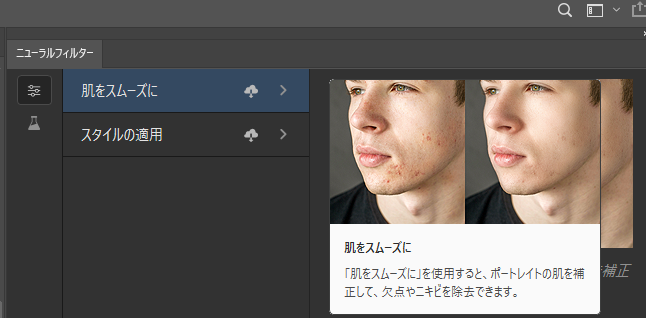
完全機能版では大きなシミや傷を自然に除去する「肌をスムーズに」と様々なアートやグラフィックを画像と混和させる「スタイルの適用」があります。
それらは後日また記事にするとし、今回は冒頭の日本人男性の画像のような表情や年齢の操作など目立つ「ベータ版」の内容を中心に取り上げたいとおもいます。

上画像の笑顔の女性。以前紹介しましたが写真ACというフリー素材サイトで提供されるAI編集の架空人物です。自分だけの人物イメージをダウンロードできます。
この女性をニューラルフィルターで編集してみます。
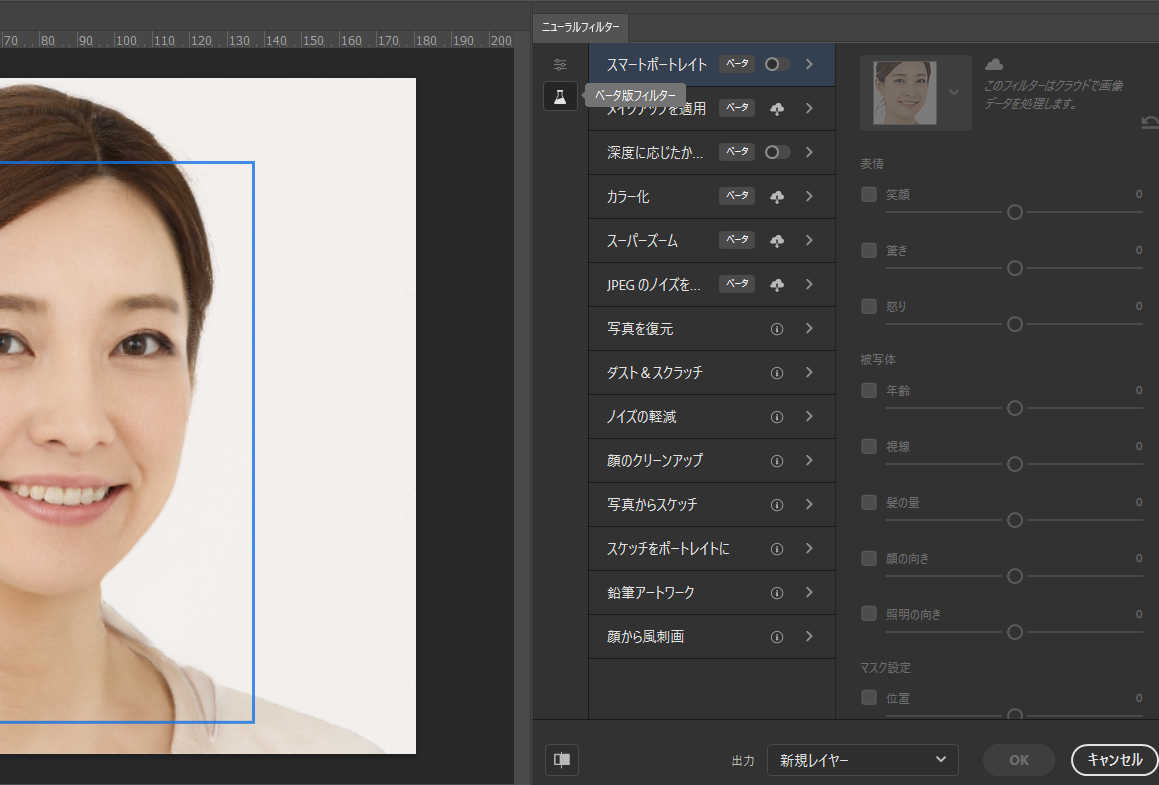
画像が人物を認識すると青い枠が表示されます。それを確認しましたらフィルターカテゴリのベータ版(フラスコのアイコン)を選択し、スマートポートレートをチェックします。
すると「表情」や「被写体」などの項目が変更できるようになります。
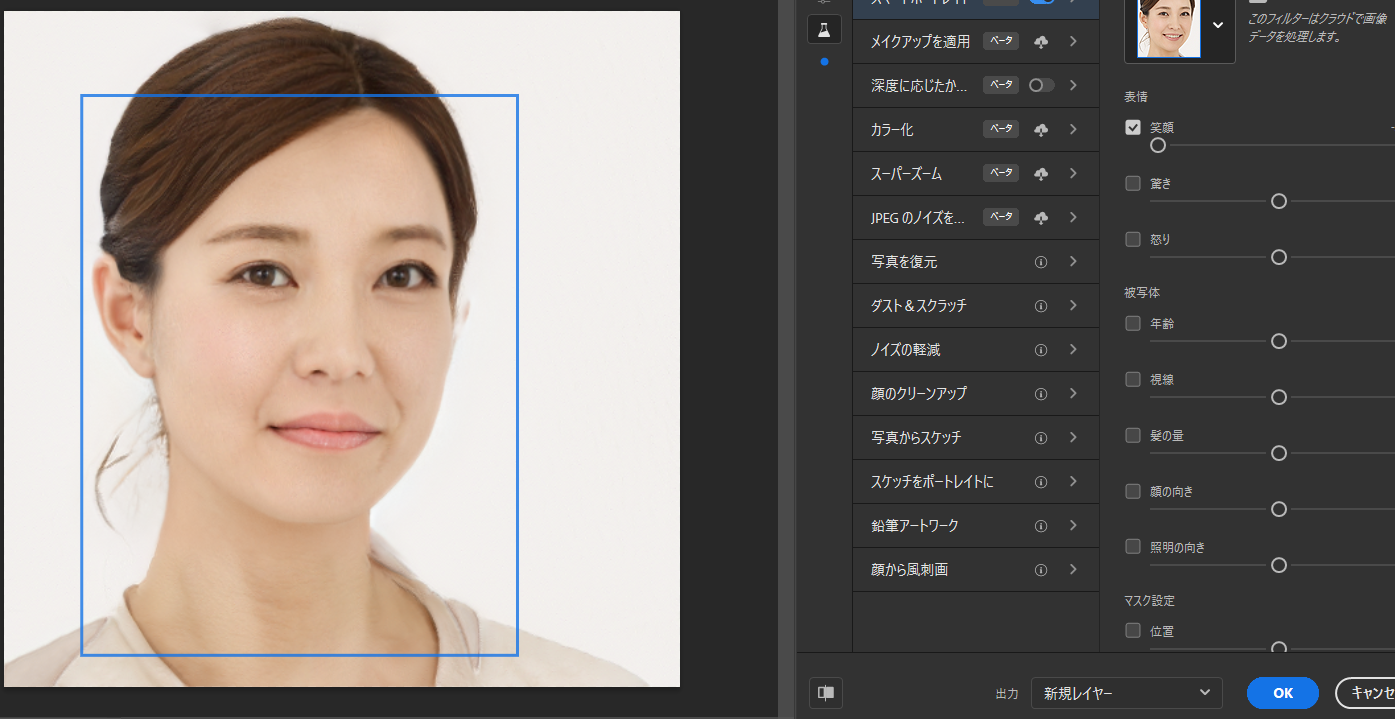
表情は「笑顔」「驚き」「怒り」の三種類。それぞれのスライダーは+だけではなく-によっても変化をつけることができます。
笑顔を-50にした画像の女性は、口を閉じてしまいました。
静かな怒りを感じますが……。一枚の画像でここまで自然に編集されるのはすごいです。
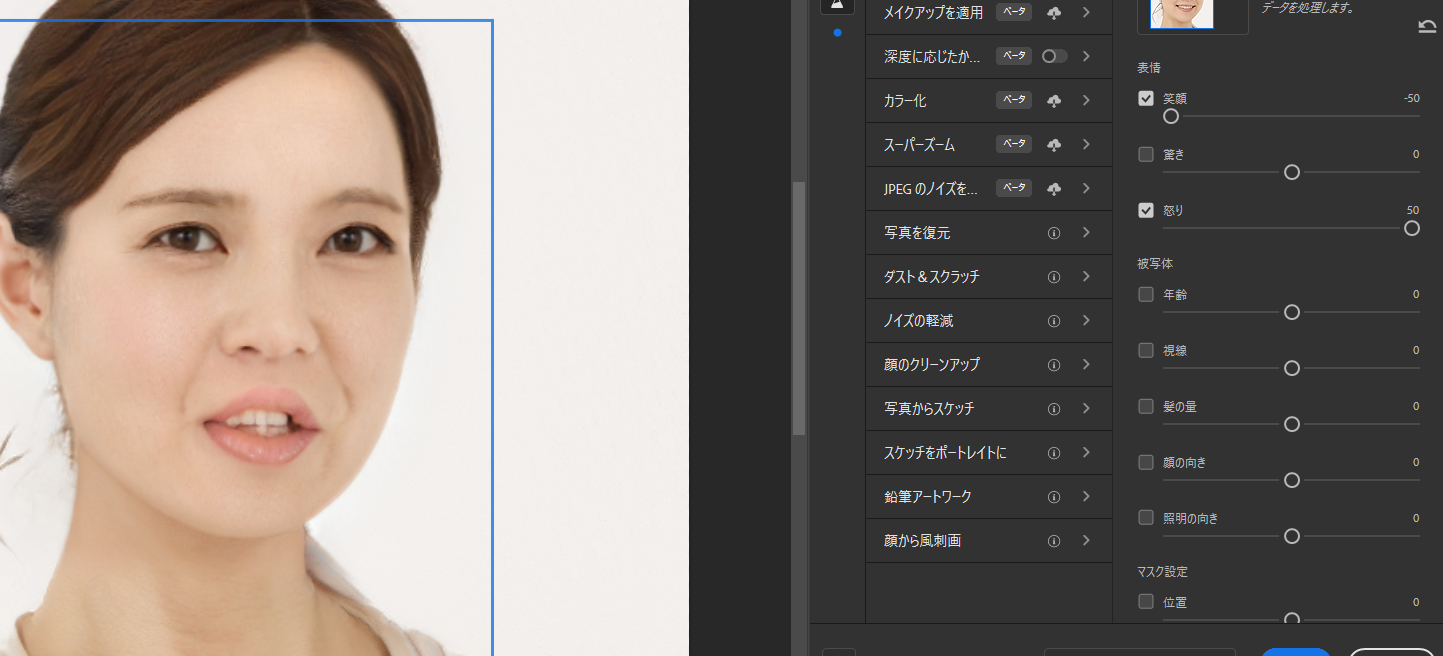
怒りの値を+50にすると今度は口をとがらせます。不服そうではありますが、怒りの表情にはすこし遠いような気もします。もともと満面の笑みであったせいもありますが、もしかすると参照するクラウドの情報に怒り顔のモデルが少ないことに原因があるのかもしれないです。
今後のアップデートや完全版に期待です。
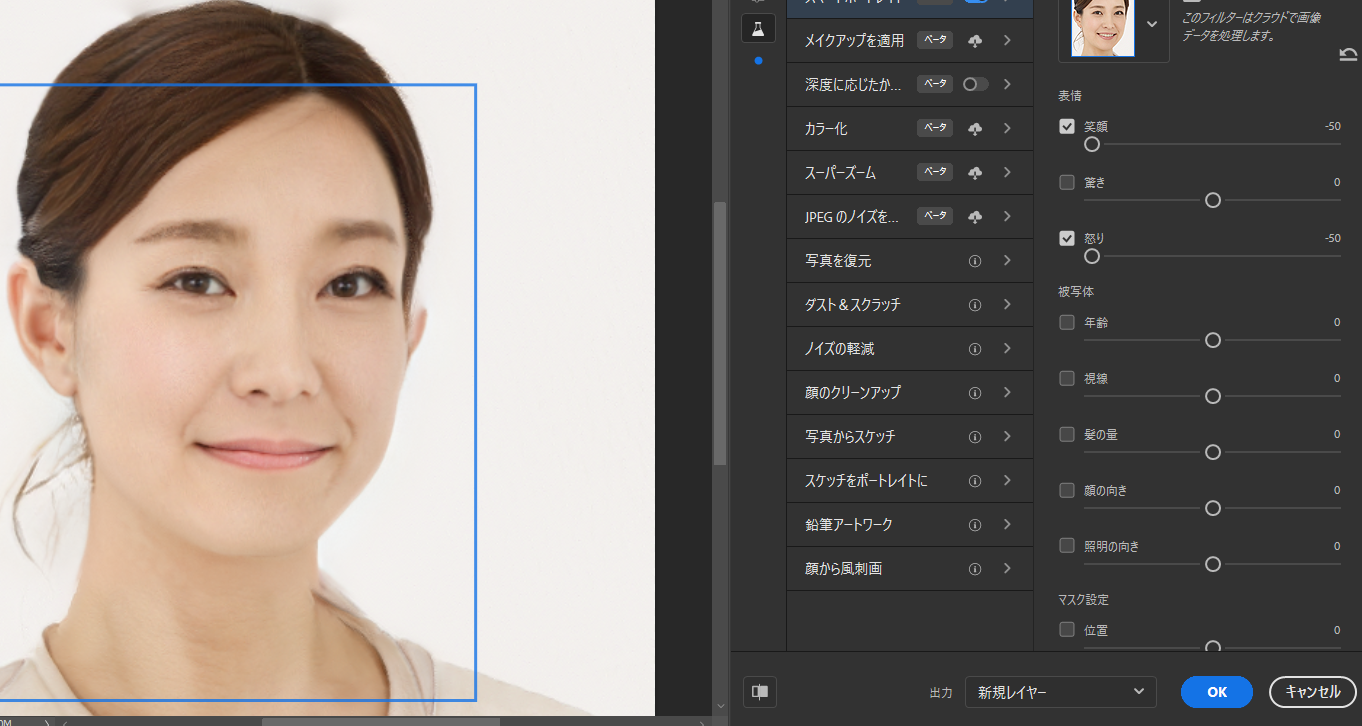
一方で笑顔の編集は細かく設定できる気がいたします。仏頂面の編集だけではなく、満面の笑みや大笑いを「おすまし」に変更することもできるでしょう。
年齢も毛量もおもうがまま ライトの向きもかなり自然
「被写体」のカテゴリではさらに突っ込んで編集できます。
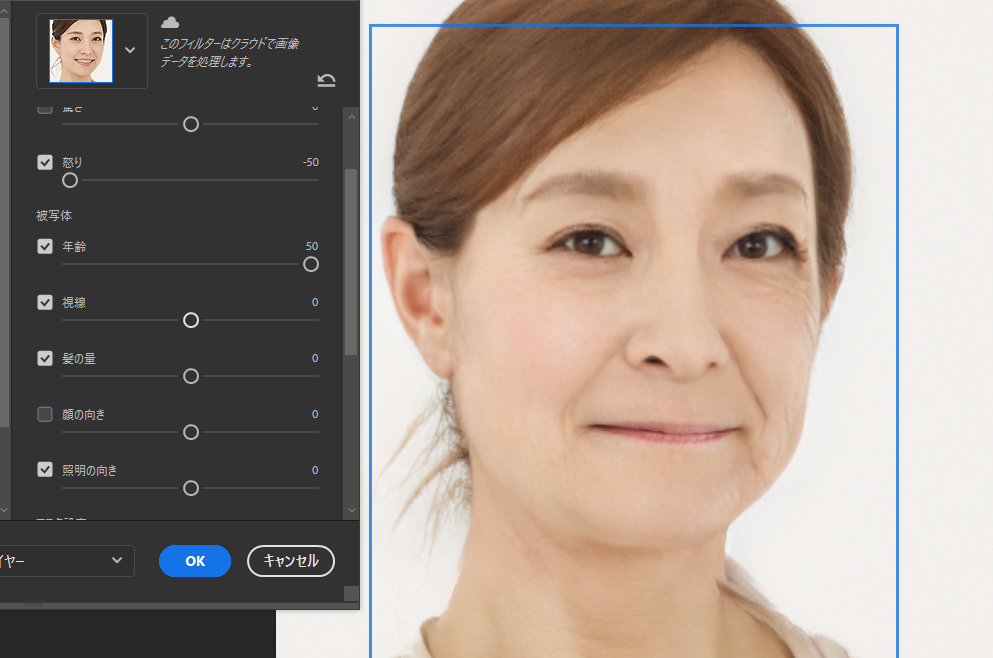
年齢のスライダーを50まであげると、先ほどの女性はサスペンスに出てくる名脇役のような雰囲気に早変わりします。
よく見ますとリアルなしわやたるみが表現されています。
ほかにも髪の量や顔の向き、照明の向きなど。とても一枚の画像だけで編集したとは思えないものができあがります。
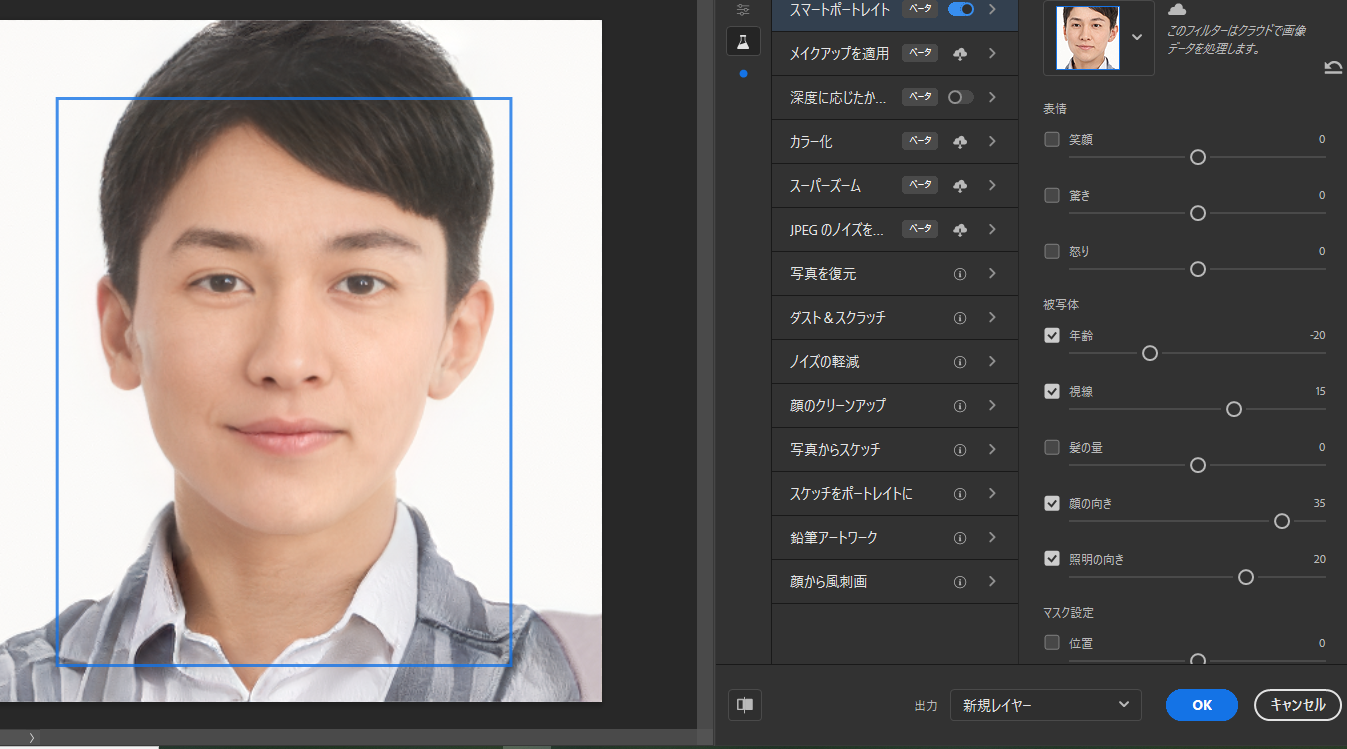
冒頭の日本人男性です。もとはやや左を向いていたのですが、正面を向かせて「視線」と「照明」の向きを変えてみました。
向かって左の耳が自然に描画されており、髪のハイライトも変更されます。
口角がやや左にあがっているのが彼のアイデンティティなのかもしれません。人物の同一性はかなり保たれているように見えます。
スマホアプリでも年齢の操作やモノクロ写真の色付けなど、かなり進んだものが無料で落とせたりします。AdobeのPhotoshopは有料となりますが、かなり高精度のものがストレスなく作れています。今後クリエイターによってどのような作品が生まれるか楽しみでもあります。
そのほかの便利なニューラルフィルター
そのほかにも便利なニューラルフィルターが、現在のベータ版で使用できます。
たとえば「深度に応じたかすみ」の設定は被写界深度に応じて写真の一部、あるいは全部に霞をかけることができます。
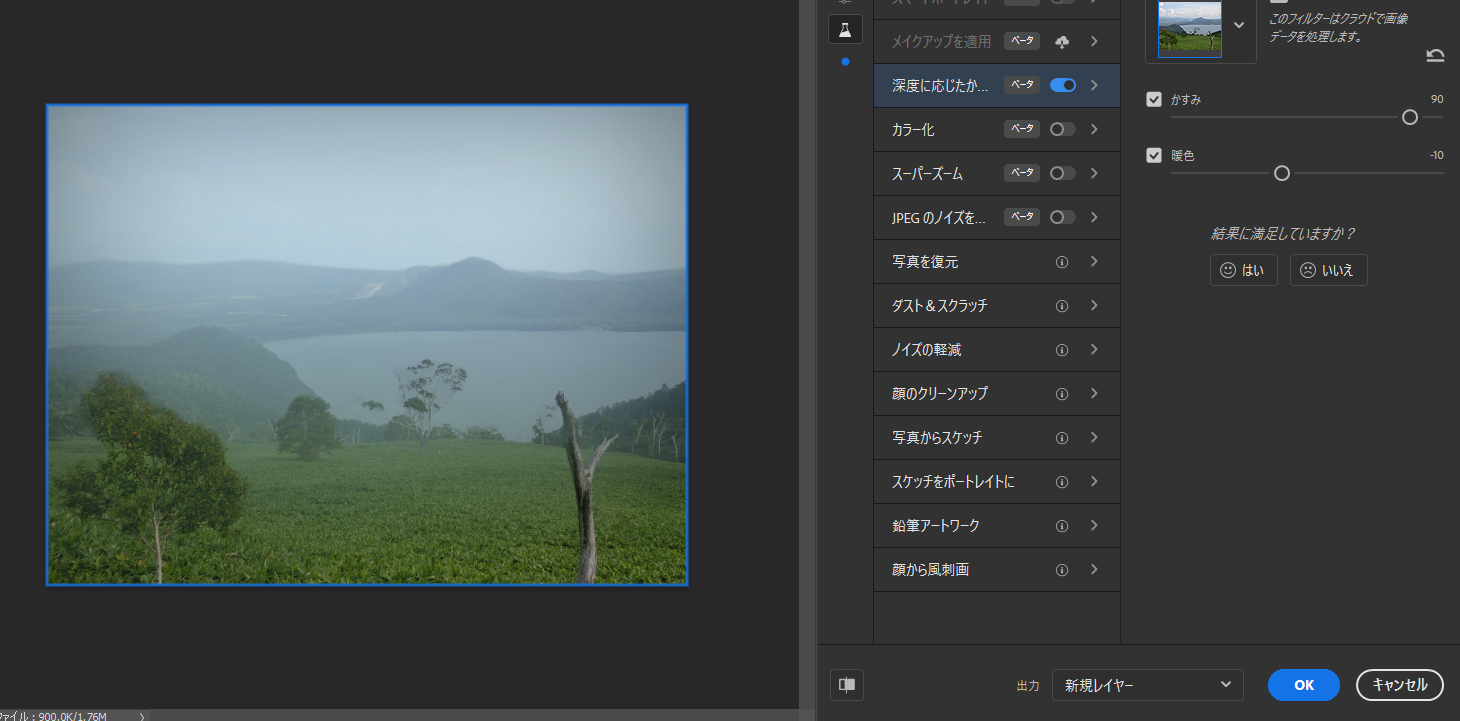
かすみは色を着けることもでき、それらは寒色・暖色の色をそれぞれ乗せることができます。
「スーパーズーム」は画像部分的にズームして元サイズの状態に自動編集してくれます。しかも画像の質は保ったままです。
新しいレイヤーに出力することも、画像の置き換えとしても利用できます。

画像サムネイルの「+」虫眼鏡をクリックすることでスーパーズームのニューラルフィルターを適用できます。
人物写真以外でも利用でき、今後の完成版でも期待できる隠れた便利フィルターだと思います。
jpegのノイズを削除ではjpegファイルの圧縮時の斑点を削除することができる、というもののようです。
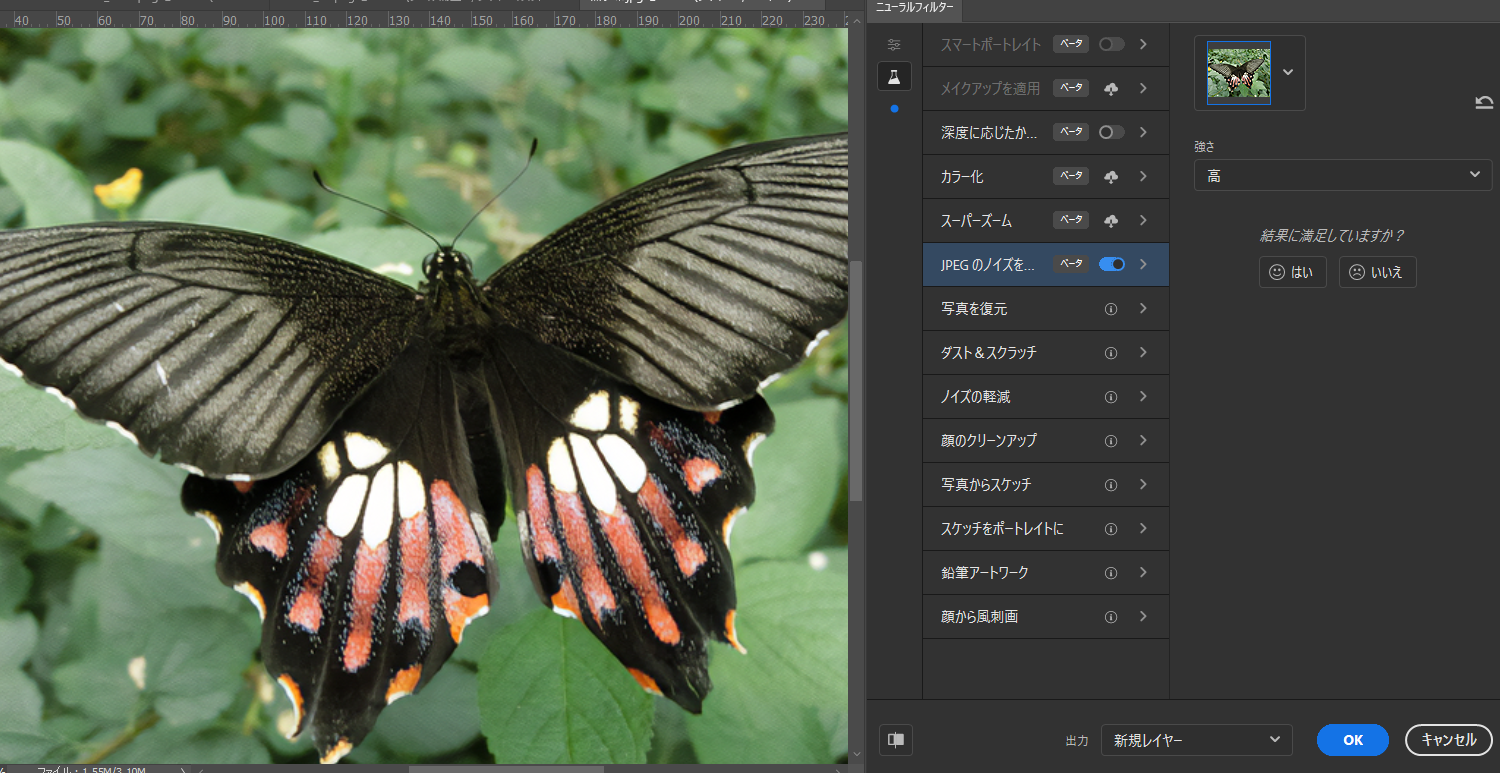
高解像度ものやRawファイルですと恩恵はあまりないのですが、それでもこのフィルターを使うことで滑らかな印象に変わります。
使って損はないでしょう。
ちなみに高ISO感度の写真でよくあるザラつきやエッジがこれで消えないか試してみましたが、あまりうまくいきませんでした。これ一本では難しそうかな?
カラー化はモノクロ写真に自動で色をつけるものです。
シーンのカテゴリにあるスライダーを動かすことで自動着色された色味を調節することもできます。
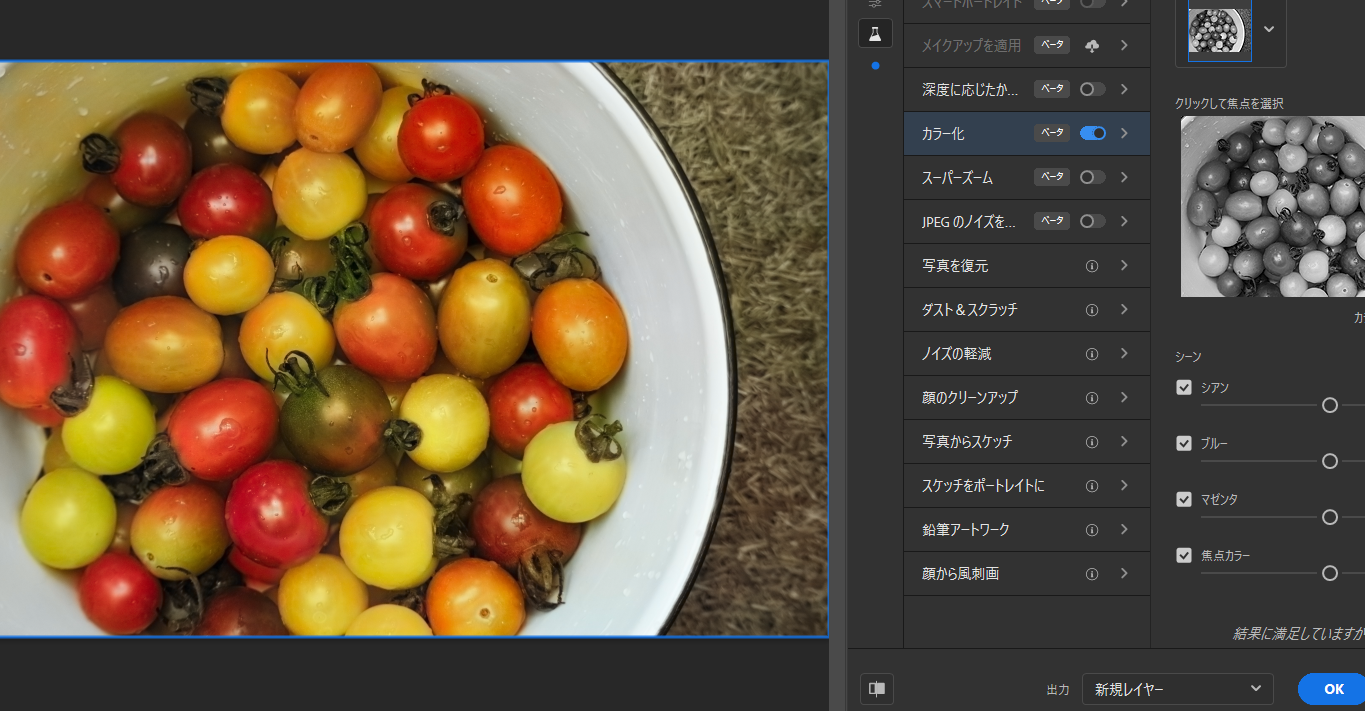
またサムネイル(フィルターのパネルにある小さい画像)の下にあるカラーをピックしたあとに、サムネイル上で焦点を設定するとそれに応じて自動で色が配色されます。
色黒写真に彩色することは少ないでしょうが、使い方によってはノスタルジックなグラフィックを作成できそうです。
インフォメーションのアイコンが付いているのは近日リリース予定のフィルターです。なかなか面白そうなフィルター名がありますので興味がある方は「興味があります」を押すか、フィードバックをしてみてもいいかもしれません。
新しいフィルターが追加されたらぜひ使ってみたいですね!




